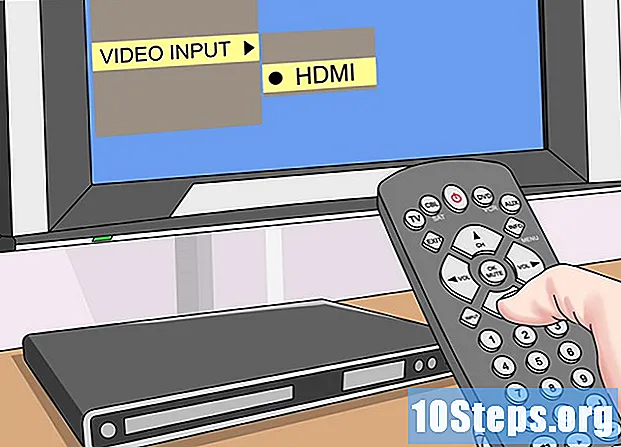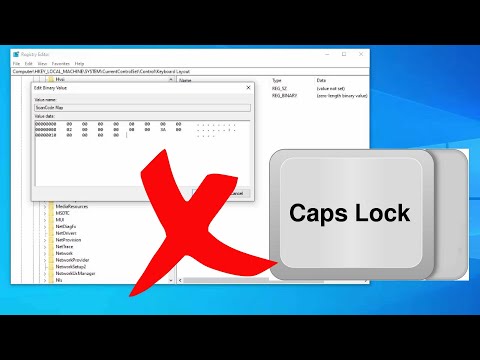
مواد
- مراحل
- طریقہ 1 کیپس لاک کو غیر فعال کریں
- طریقہ 2 ونڈوز پر کیپس لاک کو روکیں
- طریقہ 3 میک پر کیپس لاک کو روکتا ہے
کی بورڈ ایک انتہائی مطلوبہ اعضاء میں سے ایک ہے اور کبھی کبھی کمپیوٹر کا سب سے زیادہ استعمال کیا جاتا ہے۔ لاک کی لاک شفٹ آپ کے ٹائپ ہونے والے تمام خطوط کا سبب بنتا ہے جب تک کہ دوسری مرتبہ دبائے جانے تک یہ بڑے پیمانے پر مستقل طور پر دکھائے جائیں۔ اگر اس دوسرے پریس کا اثر نہیں پڑتا ہے تو ، آپ کو کیپس لاک کی بحالی یا کسی ایسے حل کو اپنانے پر غور کرنے کی ضرورت ہوگی جو آپ کو اس عیب سے نجات دلائے۔ اگر آپ طویل سرمایہ داخل کرنے کا ارادہ نہیں رکھتے ہیں تو ، آپ سسٹم کی سطح پر لاکنگ کلیدی اثر کو مکمل طور پر غیر فعال کرسکیں گے اور صرف ایک چابیاں استعمال کریں گے۔ شفٹ ان حروف کے ساتھ وابستہ جو آپ بڑے حروف میں ظاہر کرنا چاہتے ہیں۔
مراحل
طریقہ 1 کیپس لاک کو غیر فعال کریں
- کیپس لاک کی کو دبائیں۔ اگر آپ نے غلطی سے اپنے کی بورڈ کو بڑے پیمانے پر موڈ میں منتقل کردیا تو ، کیپس لاک کی کو دوسری بار دبانے سے آپ کے کی بورڈ کو نارمل حالت میں لوٹانے کے لئے کافی ہوگا اگر یہ عام طور پر کام کرتا ہے۔
- چابیاں کی قربت شفٹ اور ٹیب اس مقام تک بورنگ ہوسکتی ہے کہ آپ اسے مکمل طور پر غیر فعال کرنا چاہیں گے۔ یہ بالکل ممکن ہے ، خواہ آپ ونڈوز پر ہوں یا میک۔
-

اپنے کی بورڈ کی چابی کی مرمت کریں. اگر لاک بٹن کے دوسرے پریس کا کوئی اثر نہیں ہوتا ہے تو ، اسے سپورٹ پوزیشن میں لاک کیا جاسکتا ہے۔ اسے دبے ہوئے ہوا کے کین کے ساتھ یا شراب میں بھگوئی روئی سے اچھی طرح صاف کریں۔- ایسا کرنے میں بہت محتاط رہیں کیوں کہ اگر آپ کلید یا مندرجہ ذیل کسی بھی اجزاء کو نقصان پہنچا تو آپ کو اپنے ہارڈ ویئر کی وارنٹی کوریج سے محروم ہونے کا خطرہ ہے۔
-

اپنے کمپیوٹر کو دوبارہ شروع کریں۔ یہ ممکن ہے کہ آپ کے کمپیوٹر کو دوبارہ شروع کرنے سے چیزیں دوبارہ ترتیب میں آئیں گی اور کیپس لاک کی عام طور پر کام کرے گی۔ ایسا کرنے کے لئے:- ونڈوز کے تحت اسٹارٹ بٹن پر کلک کریں

ونڈوز، پھر بٹن
بجلی پر اور آخر کار دوبارہ شروع کریں ڈراپ ڈاؤن مینو میں جو بوٹ کے اختیارات پیش کرتا ہے۔ - میک کے تحت مینو کھولیں

ایپلپر کلک کریں دوبارہ چالو کریں ... پھر دوبارہ شروع کریں جب آپ کو مدعو کیا جاتا ہے۔
- ونڈوز کے تحت اسٹارٹ بٹن پر کلک کریں
طریقہ 2 ونڈوز پر کیپس لاک کو روکیں
-

اسٹارٹ مینو کھولیں
ونڈوز اپنی اسکرین کے نیچے دائیں کونے میں واقع ونڈوز لوگو پر کلک کریں۔ -

درج نوٹ پیڈ سرچ بار میں۔ اس کے نتیجے میں سسٹم نوٹ پیڈ ایڈیٹر کی تلاش کرے گا۔ ہم اس درخواست کو سسٹم پر کیپس لاک کی کو چلانے سے منع کرنے کے لئے ایک فائل بنانے کے لئے استعمال کریں گے۔ -

کے آئیکون پر کلک کریں نوٹ پیڈ. یہ نیلے رنگ کا آئکن ایک نوٹ بک کی نمائندگی کرتا ہے اور تلاش کے نتائج کی فہرست میں سب سے اوپر ظاہر ہوگا۔ اس سے نوٹ پیڈ ونڈو کھل جائے گی۔ -

کیپس لاک کی کیلئے اختتامی کوڈ درج کریں۔ آپ جو فائل بنائیں گے اس میں ایک ہیڈر شامل ہوتا ہے جس کے بعد ایک خالی لائن ، منزل کی معلومات اور خود کوڈ ہوتا ہے:- درج ونڈوز رجسٹری ایڈیٹر ورژن 5.00 ایڈیٹر میں اور دو بار کی دبائیں اندراج آپ کی بورڈ
- درج
اور کلید دبائیں اندراج ; - ابھی اور داخل کریں ایک لائن پر، مندرجہ ذیل:
"اسکین کوڈ میپ" = ہیکس:00،00،00،00،00،00،00،00،02،00،00،00،00،00،3a، 00،00،00،00،00.
-

بٹن پر کلک کریں فائل. آپ کو نوٹ پیڈ ونڈو کے اوپری بائیں طرف مل جائے گا۔ ایک ڈراپ ڈاؤن مینو دکھایا جائے گا۔ -

پر کلک کریں بطور محفوظ کریں .... آپ کو یہ اختیار ڈراپ ڈاؤن مینو کے نچلے حصے میں مل جائے گا۔ ایک مکالمہ جس کا حقدار ہے بطور محفوظ کریں ... کھل جائے گا. -

فائل کا نام درج کریں۔ میں آو inhibe_Verr_Maj.reg عنوان میں باکس میں فائل کا ناممکالمے کے آخر میں۔ نوٹ کریں کہ فائل کے نام پر دی جانے والی توسیع یہ ہے REG. -

پر کلک کریں فائل کی قسم اختیارات کے مکالمے میں۔ یہ ڈائیلاگ باکس کے نیچے واقع ہے جہاں آپ نے فائل کا نام درج کیا ہے۔ اس کا اثر ایک اور ڈراپ ڈاؤن مینو کو ظاہر کرنے کا ہوگا۔ -

آپشن پر کلک کریں تمام فائلیں. یہ ظاہر کردہ آخری ڈراپ ڈاؤن مینو میں ہے۔ -

فائل کے لئے محفوظ جگہ کا انتخاب کریں۔ ونڈو کے بائیں جانب ، کسی فولڈر کے نام پر کلک کریں جس تک پہنچنا آسان ہے ، جیسے دفتر. یاد رکھیں کہ آپ کو یہ فولڈر چند منٹ میں دوبارہ کھولنا پڑے گا۔ -

بٹن پر کلک کریں ریکارڈ. آپ اسے کھڑکی کے نیچے دائیں کونے میں پائیں گے۔ یہ آپ کے منتخب کردہ فولڈر میں فائل کو بچائے گی۔ -

فائل انسٹال کریں۔ اس فولڈر میں جائیں جہاں آپ نے فائل کو محفوظ کیا تھا۔ اگر آپ نے ڈائریکٹری کا انتخاب کیا ہے دفتر، بس تمام کھلی ونڈوز کو کم سے کم کریں۔ فائل کو کھولنے کے لئے اس پر ڈبل کلک کریں۔ پر کلک کریں جی ہاں جب تک کہ نظام آپ کو مطلع نہ کرے کہ فائل کے مشمولات کامیابی کے ساتھ رجسٹری میں شامل کردیئے گئے ہیں۔ -

پر کلک کریں ٹھیک ہے جب آپ کو مدعو کیا جاتا ہے۔ یہ اشارہ تب ہوگا جب آپ کو مطلع کریں گے کہ رجسٹری میں تبدیلی کامیابی کے ساتھ مکمل ہوگئی ہے۔ -

اپنے کمپیوٹر کو دوبارہ شروع کریں۔ اسٹارٹ بٹن پر کلک کریں
ونڈوز ، پھر اس پر
پاور اپ اور آخر میں دوبارہ شروع کریں ڈراپ ڈاؤن مینو میں جو اسٹارٹ اپ آپشنز دکھائے گا۔ جب آپ کا کمپیوٹر شروع ہوجائے گا ، آپ دیکھیں گے کہ کیپس لاک کی اب مزید کام نہیں کرتی ہے۔- کمپیوٹر شروع ہونے پر آپ اپنی بنائی فائل کو مٹا سکتے ہیں۔
طریقہ 3 میک پر کیپس لاک کو روکتا ہے
- مینو کھولیں

ایپل. اپنی اسکرین کے اوپری بائیں کونے میں ایپل لوگو پر کلک کریں۔ آپ دیکھیں گے کہ ڈراپ ڈاؤن مینو ظاہر ہوتا ہے۔ - بٹن پر کلک کریں سسٹم کی ترجیحات .... آپ کو ڈراپ ڈاؤن مینو میں مل جائے گا۔ یہ سسٹم کی ترجیحات ونڈو کو ظاہر کرے گا۔
- آئکن پر کلک کریں کی بورڈ. کی بورڈ کی علامت یہ آئیکن سسٹم کی ترجیحات ونڈو میں ہے۔ کی بورڈ کی ترتیبات ونڈو کھل جائے گی۔
- لیبل والے ٹیب پر کلک کریں کی بورڈ. آپ اسے ونڈو کے اوپری بائیں کونے میں عنوان سے پائیں گے کی بورڈ.
- کلک کریں کلیدی ترمیم کنندہ .... یہ بٹن کی بورڈ کی ترتیبات ونڈو کے نیچے دائیں کونے میں ہے۔ آپ کو ایک ڈائیلاگ باکس نظر آئے گا۔
- ڈراپ ڈاؤن مینو پر کلک کریں بڑے حروف کو مقفل کرنا. یہ تقریبا ڈائیلاگ باکس کے وسط میں ہے۔ اس کا اثر ڈراپ ڈاؤن مینو کو ظاہر کرنے کا ہوگا۔
- آپشن پر کلک کریں کوئی کارروائی نہیں. یہ ڈراپ ڈاؤن مینو میں ہے۔
- اگر آپ کا میک فنکشن کیز کی قطار کی بجائے ٹچ بار سے لیس ہے تو ، اس پر کلک کرنا دلچسپ ہوگا راستہکیونکہ اس سے فرار کی تقریب کیپس لاک کی کو پابند ہوجائے گی۔
- پر کلک کریں ٹھیک ہے. یہ نیلے رنگ کا بٹن ونڈو کے نیچے ہے۔ یہ آپ کی تبدیلیوں کو بچائے گا۔ آپ دیکھیں گے کہ جب آپ اسے دبائیں گے تو کیپس لاک کی کا کوئی اثر نہیں ہوگا۔
- اگر آپ نے محسوس کیا کہ کیپس لاک کی اب بھی فعال ہے تو ، اپنی تبدیلی کی اطلاق پر مجبور کرنے کے لئے اپنے میک کو دوبارہ شروع کریں۔ ایسا کرنے کے ل the ، مینو پر پے درپے کلک کریں ایپل، بٹن دوبارہ چالو کریں ... پھر آپشن پر دوبارہ شروع کریں جب آپ کو مدعو کیا جاتا ہے۔

- اگر آپ ونڈوز میں کیپس لاک کی کو دوبارہ چالو کرنا چاہتے ہیں تو آپ کو کلید کو حذف کرنے کی ضرورت ہوگی HKEY_LOCAL_MACHINE Y SYSTEM CurrentControlSet کنٹرول کی بورڈ لے آؤٹ رجسٹری ایڈیٹر کے ساتھ اور پھر اپنے کمپیوٹر کو دوبارہ شروع کریں۔
- اگر آپ کیپس لاک کی کو پوزیشن میں لاک کردیا ہوا ہے دبایا اور آپ یہ خصوصیت اپنے کمپیوٹر پر بند نہیں کرسکتے ہیں ، آپ کو اسے تکنیکی بحالی کے شعبے میں لانا ہوگا۔